Subtitle Edit中文版是一款免费的字幕编辑软件,Subtitle Edit中文版支持多种字符编码和字幕格式(Sub Station Alpha、Advanced Sub Station Alpha、SubRip、MicroDVD、MPL2、MPsub (MPlayer subtitle)、SubViewer 2.0、Plain-Text、Adobe Encore DVD)等等。你可以通过Subtitle Edit中文版轻松的调整视频的字幕,还可以编辑视频字幕,让你使用起来更加方便。
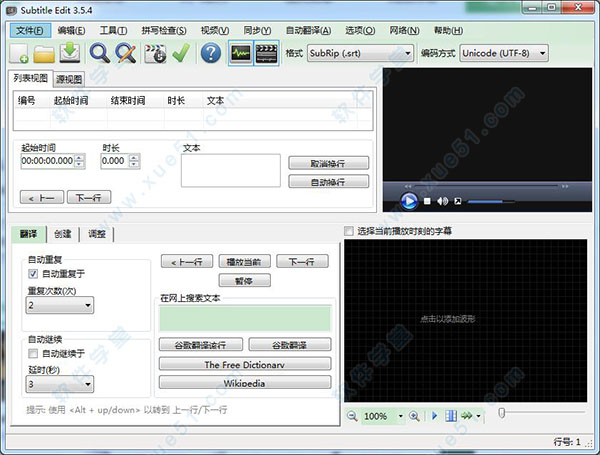
Subtitle Edit中文版功能特点
1、以可视方式同步/调整一个副标题 (开始/结束位置和速度)。
2、创建/调整字幕行
3、翻译助手 (用于手动转换)
4、在SubRib, MicroDVD, Substation Alpha, SAMI, 更多之间转换
5、导入 VobSub 子/idx 二进制字幕 (代码从翻录字幕 Creator Erik Vullings/Manusse)
6、可以读取和写入 utf-8 和其他 unicode 文件 (除了 ANSI)
7、显示与较早前/后的文本
8、合并/拆分
9、调整显示时间
10、解决常见错误向导
11、删除文本的受损的心
12、重新编号
13、瑞典丹麦翻译内置 (通过多翻译在线)
14、内置了Google 翻译
15、拼写检查通过 Open Office 词典/NHunspell (可多词典)
16、功能效果: 打字机和卡拉OK
17、可以打开matroska (MKV)中嵌入的字幕文件
18、撤消历史/信息
Subtitle Edit中文版使用说明
1、下载并解压压缩包,打开文件夹,找到并双击SubtitleEdit.exe文件
2、运行软件后,进入软件的主界面,如下图;
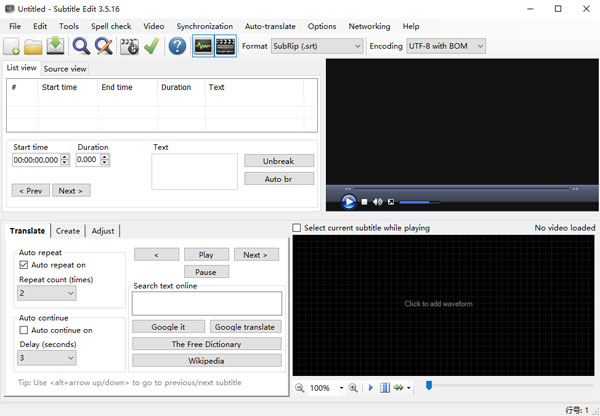
3、找到并单击Options,出现下拉,点击“choose language....”如下图所示;
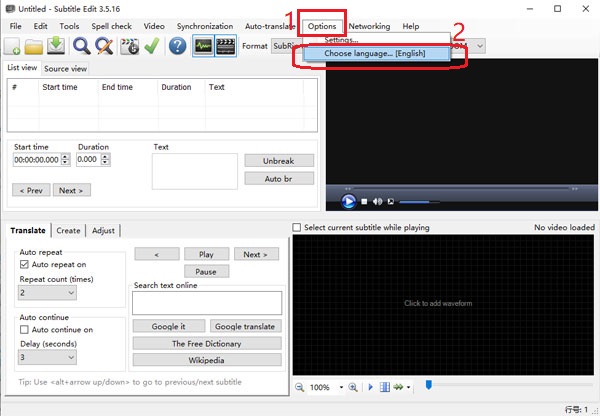
4、弹出选择语言框,点击下拉,选中“中文(简体)”如下图所示,
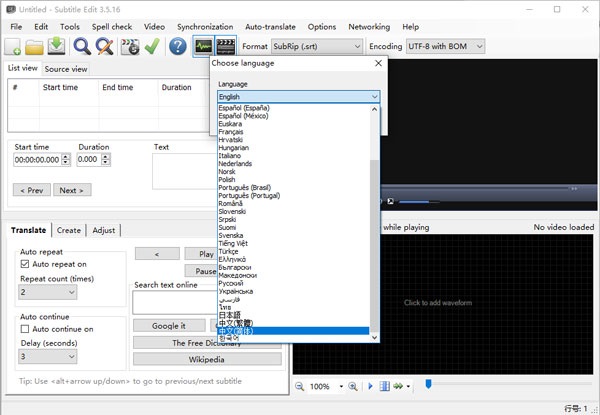
5、确认软件的语言后,点击确定就会跳转到中文界面,如下图;
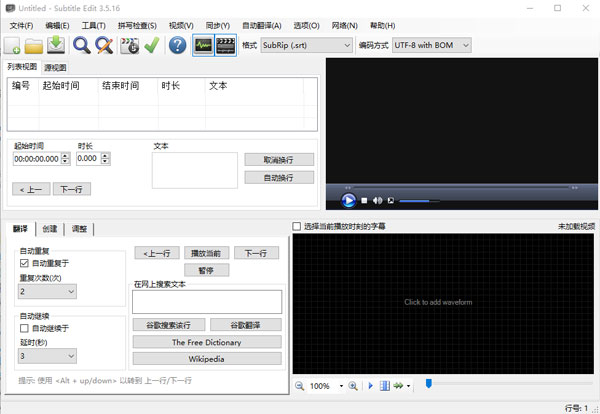
Subtitle Edit中文版常见问题
1、当我试图打开一个视频格式”…”,本身不能播放视频或没有声音。我该怎么做?
答:如果您使用直接显示视频播放器一定要使用正确的编解码器。确保你有最大化的声音和最大化窗口的声音。如果你仍然有问题尽量改变SE视频播放器“商务”——去选项- >设置- >视频播放器,然后单击“下载mpv自由”。
2、可以编辑字幕播放视频全屏?
是的,按ALT + ENTER。使用空间进行播放/暂停和ALT +上/下箭头下/以前的副标题。
3、当翻译/编辑字幕,字幕可以编辑快速浏览下一行吗?
是的,按ALT +上/下箭头下以前的副标题——也文本框将继续关注。
4、字幕编辑可以添加字幕的视频文件吗?
不,字幕编辑做不到这一点,但100 +的一个或多个输出格式。使用文件- >另存为…基于文本的格式或文件- >出口……二进制/图像格式。
有两种方式添加字幕的视频文件——硬编码(不能关闭,所以这可能是一个坏主意)或嵌入(只对一些格式像mkv,mp4)。
5、拖延工具在哪里?
答:使用显示前/后的同步菜单。快捷键Ctrl + Shift +一个。工具窗口,所以你可以把它打开或检查工作时字幕预览视频播放器。
6、为什么不能字幕编辑改变帧率?
嗯,可以。检查同步- >改变帧率。
7、为什么不能字幕编辑分裂/附加字幕?
答:工具- >分裂/追加。
下载仅供下载体验和测试学习,不得商用和正当使用。
下载体验
